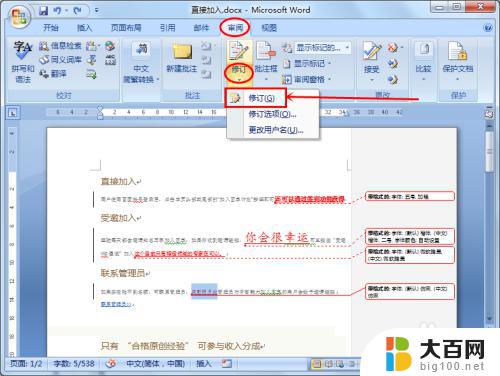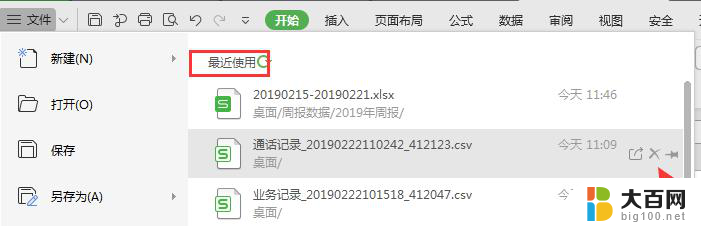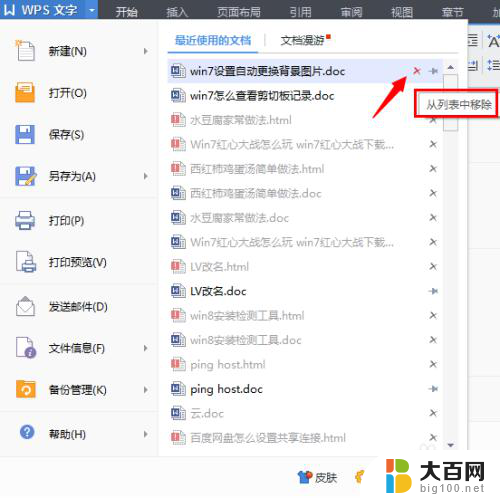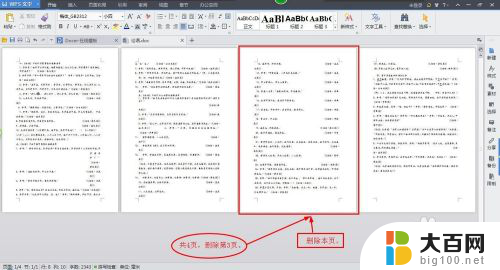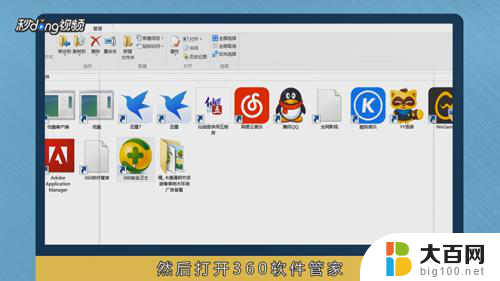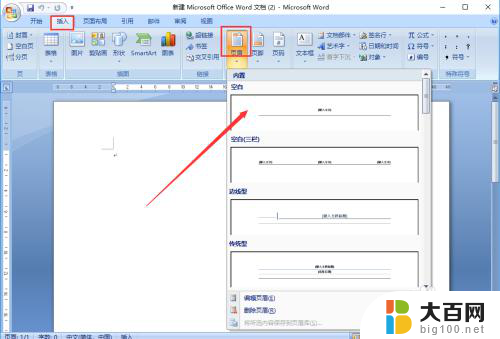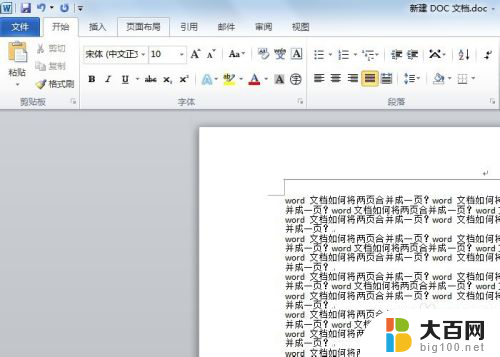word最近打开文档记录怎么删除 如何清除word文档打开过的记录
更新时间:2023-12-11 09:44:37作者:jiang
微软的Word文档是许多人日常工作和学习中必不可少的工具之一,有时候我们可能会打开一些私密或者临时的文档,希望不被他人轻易发现。如果你不想让别人知道你最近打开了哪些文档,或者想要清除Word文档打开过的记录,那么你来对地方了。本文将为您介绍如何删除最近打开文档记录,以及如何清除Word文档打开过的记录,以保护您的隐私。
方法如下:
1.打开word文档,点击左上角文件【≡】图标。
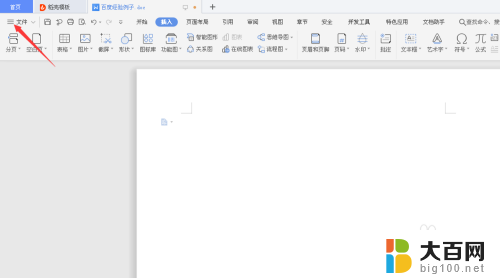
2.把鼠标光标移至【打开】处。
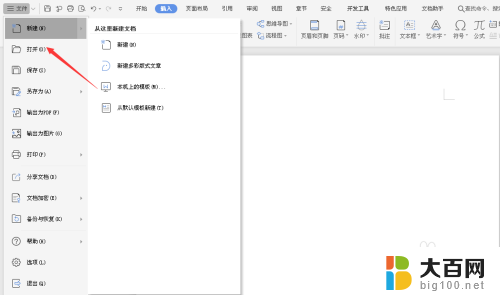
3.在右侧就会显示最近打开过的文档,右键选择【清除全部本地记录】。
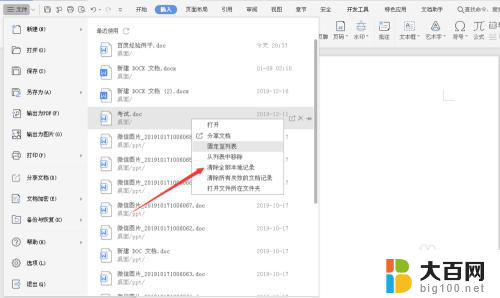
4.我们可以看到记录已经全部清除了。
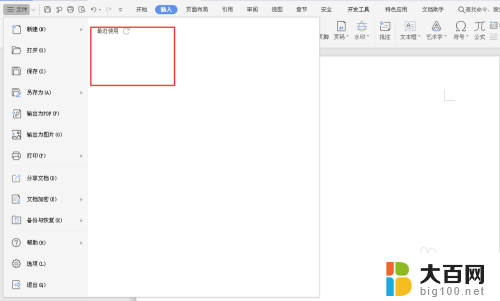
5.总结:
1.打开word文档,点击左上角文件【≡】图标。
2.把鼠标光标移至【打开】处。
3.在右侧就会显示最近打开过的文档,右键选择【清除全部本地记录】。
4.我们可以看到记录已经全部清除了。
以上就是如何删除最近打开的Word文档记录的全部内容,如果你遇到了同样的问题,可以参考本文中介绍的步骤来修复,希望这些信息能对你有所帮助。